小米翻盖笔记本开机步骤是什么?遇到问题怎么处理?
39
2025-04-11
在日常交流中,通过微信发送和接收图片已经成为一种普遍现象。有时候,我们在笔记本电脑上浏览微信时,会遇到想要保存某个精美图片或重要文件的情况。如何在笔记本微信中方便快捷地保存图片呢?接下来我将为您详细介绍这个过程,同时提供一些操作技巧和注意事项,帮助您更加高效地使用微信。
保存图片不仅仅是将图片从微信移动到电脑的硬盘中,还意味着我们可以对这些资源进行整理、分类以及长期存储。对于个人来说,它能帮助我们建立一个个人的图片库;对于工作来说,它能确保工作素材的完整保存。

在开始之前,请确认您的微信客户端是最新版本。这样不仅可以保证最佳的用户体验,还能防止因版本不兼容导致的问题。更新方法通常很简单:打开微信客户端,选择“关于微信”,如果存在更新,系统会提示您进行升级。
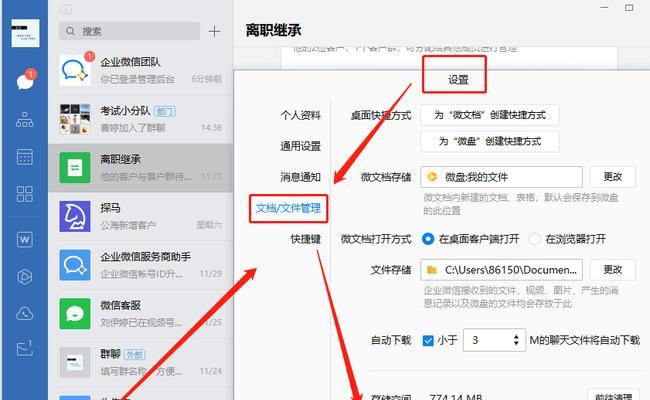
1.打开微信和想要保存图片的聊天窗口。
2.右键点击您想要保存的图片,在弹出的菜单中选择“另存为...”。
3.选择图片保存的位置,比如桌面或特定的文件夹。
4.点击“保存”按钮,图片就会被保存到您的电脑上。
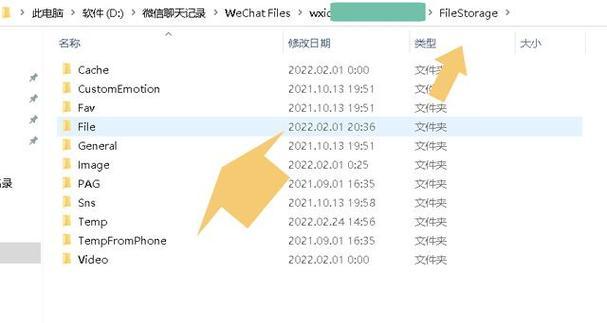
如果您是键盘操作的爱好者,微信客户端实际上支持键盘快捷键来保存图片:
1.打开包含您想要保存图片的聊天窗口。
2.使用方向键选中图片,如果聊天窗口中有多个图片,可以按“Enter”键进入图片查看模式。
3.使用键盘上的“Ctrl+S”快捷键,即可调出保存图片的弹窗。
4.设置图片的保存路径和文件名,然后点击“保存”。
如果您的笔记本电脑由于某些原因无法直接使用微信客户端,可以使用微信网页版进行图片的保存:
1.访问微信网页版(https://wx.qq.com/)并登陆。
2.在网页版微信中找到对应的聊天记录。
3.点击想要保存的图片,然后右键选择“另存为...”,按照提示保存图片到电脑。
问题1:无法另存为图片,弹出的菜单为空白。
解决方案:关闭微信后重新启动,或者重启电脑,有时候这可以解决临时软件故障。
问题2:图片在聊天过程中显示不全。
解决方案:可能是因为网络问题导致图片加载不完整,可以尝试刷新微信网页版或者重新登录微信客户端。
问题3:保存的图片分辨率与原图不符。
解决方案:请确保图片是直接从微信发送的,如果是转发的图片,可能会出现分辨率降低的情况。
统一命名规则:为图片设置统一的命名规则,比如按照时间顺序或项目分类,这样有助于后续的管理和查找。
定期整理:建议定期对保存的图片进行整理和备份,避免数据丢失。
利用云服务:考虑使用云存储服务,如百度网盘、腾讯微云等,进行图片的存储和分享,既方便又安全。
综上所述,保存图片的操作本身并不复杂,但涉及到日常的工作和生活中,正确和高效地保存图片能够提升我们的工作和生活的效率。通过遵循本文中的指导和服务,您将能更加得心应手地管理和利用微信中的图片资源。
版权声明:本文内容由互联网用户自发贡献,该文观点仅代表作者本人。本站仅提供信息存储空间服务,不拥有所有权,不承担相关法律责任。如发现本站有涉嫌抄袭侵权/违法违规的内容, 请发送邮件至 3561739510@qq.com 举报,一经查实,本站将立刻删除。